华硕优盘是一款便捷的存储设备,不仅可以用来传输文件,还可以用来安装操作系统。本教程将详细介绍如何使用华硕优盘安装win7系统,让您轻松实现系统重装或升级的目标。
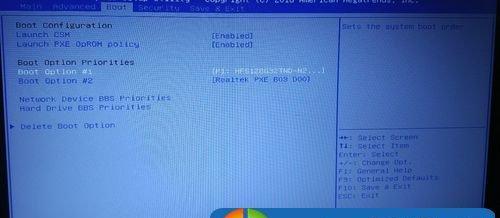
一、准备工作
1.1购买合适的华硕优盘:选购具有足够存储空间(至少16GB)的优盘,确保其品质可靠。
1.2下载Win7系统镜像文件:在官方网站上下载与您计算机版本相匹配的Win7系统镜像文件,并保存在本地硬盘上。
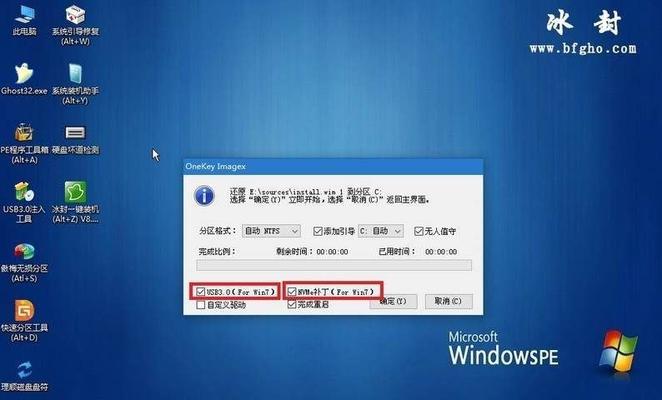
二、制作启动盘
2.1插入华硕优盘:将华硕优盘插入电脑的USB接口。
2.2格式化优盘:打开计算机资源管理器,右键点击优盘图标,选择"格式化",在弹出的对话框中选择默认设置,并点击"开始"进行格式化。
2.3使用工具制作启动盘:下载并运行Rufus等启动盘制作工具,将Win7系统镜像文件选择为源文件,优盘选择为目标设备,并点击"开始"按钮开始制作启动盘。
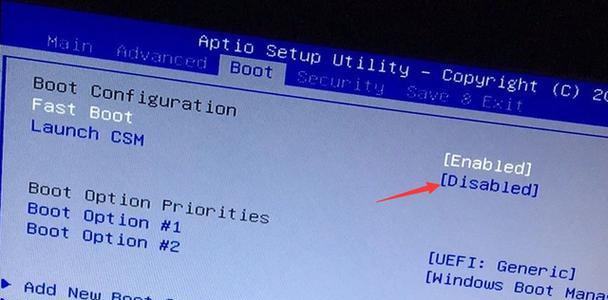
三、BIOS设置
3.1重启电脑:点击"开始菜单",选择"重新启动",待计算机重新启动后按下开机按钮进入BIOS设置。
3.2进入BIOS设置:在开机过程中,根据提示按下相应按键(如F2、Del等)进入BIOS设置界面。
3.3修改启动顺序:在BIOS设置界面中,找到"Boot"或"启动"选项,将优盘设置为第一启动设备。
四、安装Win7系统
4.1重启计算机:保存BIOS设置并退出,重新启动计算机。
4.2开机按键:在开机过程中按下开机键,进入优盘启动界面。
4.3安装系统:按照安装界面的指示,选择语言、时区等设置,然后点击"安装"按钮开始安装Win7系统。
4.4系统配置:根据个人需求进行系统配置,如用户名、密码等,并点击"下一步"。
4.5等待安装完成:系统会自动完成剩余的安装过程,等待安装完成并自动重启。
五、后续设置
5.1驱动安装:安装Win7系统后,需要安装电脑硬件驱动程序,以确保电脑正常运行。
5.2更新系统:连接网络后,更新操作系统以获取最新的补丁和驱动程序,提高系统的安全性和稳定性。
5.3安装软件:根据个人需求安装常用软件,并设置个性化的桌面背景、主题等。
六、
通过本教程,您已经学会了使用华硕优盘安装win7系统的方法。制作启动盘、BIOS设置和系统安装等步骤都是相对简单的,只需按照教程一步一步操作即可完成。希望这个教程能帮助到您,使您轻松地实现系统安装和重装的目标。




